Windows 8 ve Windows 8.1 Tanıtımı: Başlangıç Ekranına Erişmenin 6 Yolu
Başlangıç ekranı, Windows 8'deki (Windows 8)en(Start) önemli yenilikti ve Windows 8.1'de(Windows 8.1) daha da geliştirildi . Erişmek kolay olsa da, başlatmanın tüm yollarını bulmak biraz çalışma ve deneme(work and experimentation) gerektirebilir . Bu yüzden bu kılavuzu oluşturmaya ve hem Windows 8 hem de Windows 8.1'de ona erişmenin tüm yollarını göstermeye karar verdim.(Windows 8.1)
1. Klavyeyi(Keyboard) Kullanın - Windows 8 ve 8.1'de çalışır
Windows 7'de klavyenizdeki Windows tuşu (Windows)Başlat Menüsü'nü(Start Menu) açar . Windows 8 ve Windows 8 .1'de Başlangıç(Start) ekranını açacaktır . Bu nedenle sık sık kullanmaktan çekinmeyin. Başlangıç(Start) ekranına erişmenin en hızlı yoludur .
2. Sol Alt Köşeyi(Bottom-Left Corner) Kullanın - Yalnızca Windows 8.1
Windows 8.1 güncellemesi , kullanılabilirlik açısından(usability perspective) çok iyi bir değişiklik getirdi - Masaüstünde (Desktop)Başlat(Start) düğmesi görüntülenir . Üzerine tıklayın(Click) veya üzerine dokunun ve Başlangıç(Start) ekranına yönlendirilirsiniz.

Bu düğme, tam ekran Windows Mağazası uygulamaları(Windows Store apps) kullanılırken de görüntülenebilir . Bir uygulamayı kullanırken, fareyi (veya parmağınızı) ekranın sol alt köşesine getirin ve kısa bir süre orada tutun. Başlat(Start) düğmesi görüntülenecektir ve Başlat(Start) ekranına geri dönmek için kullanılabilir .

3. Sol Alt Köşeyi(Bottom-Left Corner) Kullanın - Yalnızca Windows 8
Windows 8'de(Windows 8) ekranın köşeleri, önemli kısayolları ve özellikleri ortaya koydukları için çok önemlidir. Fareyi veya parmağınızı(mouse or finger) sol alt köşeye getirdiğinizde Başlat(Start) ekranının kısayolu kendini gösterir .
Aşağıdaki ekran görüntüsünde gösterildiği gibi bir Başlat küçük resmi görünür.(Start)
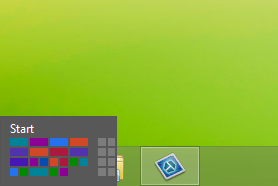
Üzerine bir tıklama veya dokunma(click or tap) sizi Başlangıç(Start) ekranına götürür.
4. Soldaki Uygulama Değiştiriciyi kullanın - Windows(Application Switcher) 8 ve(Windows 8) 8.1'de çalışır(Left)
Bu yöntem en az kullanışlıdır ancak işe yarar. Fareyi (veya parmağınızı) ekranın sol üst köşesine getirir ve ardından aşağı doğru hareket ettirirseniz, Switcher uygulaması görüntülenir. Switcher'ın(Switcher) alt kısmında Başlangıç(Start) ekranının kısayolunu bulabilirsiniz .

Başlat(Start) ekranına gitmek için tıklayın veya üzerine dokunun .
Windows 8.1'de(Windows 8.1) prosedür aynıdır ancak anahtarlayıcı biraz farklı görünür ve Başlat(Start) düğmesi çok görünürdür.

5. Başlat Tılsımını(Start Charm) Kullanın - Windows 8 ve 8.1'de çalışır
Fareyi (veya parmağınızı) ekranın sağ üst veya alt köşesine hareket ettirirseniz, tılsımlar görüntülenir.

Ardından, imleci (veya parmağınızı) aşağı (üst köşeyi kullandıysanız) veya yukarı (alt köşeyi kullandıysanız) hareket ettirin ve tılsımlar için siyah bir arka plan görüntülenir.

Bunları görüntülemek için klavyeyi de kullanabilir ve Windows + Ctuşlarına basabilirsiniz(keyboard and press) . Ardından Başlat(Start) tılsımına tıklayın veya dokunun.
6. Başlat Kısayol Dosyasını Göster'i(Show Start Shortcut File) kullanın - yalnızca Windows 8
Windows 8 kullanıcısıysanız özel kısayolumuzu(shortcut and place) indirebilir ve Masaüstüne(Desktop) yerleştirebilirsiniz .

Buradan indirebilirsiniz: Windows 8 (Windows 8)Başlangıç Ekranına(Start Screen) Masaüstü Kısayolunu (Desktop Shortcut)İndirin(Download) .
Sağ tıklamak (veya basılı tutmak(press and hold) ) ve Görev Çubuğuna Sabitle(Pin to Taskbar) öğesini seçmek için aynı kısayolu kullanabilirsiniz .

Artık , Windows 8.1'de(Windows 8.1) olduğu gibi, doğrudan görev çubuğunda Başlatmayı Göster kısayoluna sahipsiniz.(Show Start)
Çözüm
Denemek için biraz zaman ayırmaktan çekinmeyin ve ardından sizin için en iyi olan yöntemlere bağlı kalın. Aşağıda Windows 8(Windows 8) ve Windows 8.1 ile ilgili diğer faydalı ipuçlarını ve püf noktalarını bulabilirsiniz, bu yüzden bunları okumaktan çekinmeyin.
Related posts
Her Şeyi Windows 8.1 Başlangıç Ekranına Sabitlemek İçin Eksiksiz Kılavuz
Windows 8.1'i Başlat Ekranında Daha Fazla Döşeme Gösterecek Şekilde Ayarlama
Her Şeyi Windows 8 Başlangıç Ekranına Sabitlemek İçin Eksiksiz Kılavuz
Windows 8.1 Başlangıç Ekranınızda Görüntülenen Döşemeler Nasıl Özelleştirilir
Windows 8 ve Windows 8.1 PC veya Aygıtını Kapatmanın veya Yeniden Başlatmanın 7 Yolu
Windows 11 Start Menu'ü sola nasıl hareket ettiririm?
Windows 8.1 Tanıtımı: Başlangıç Ekranında Grup Kısayolları ve Bunları Adlandırın
Windows 8.1 ve Windows 7'de görev çubuğunu kişiselleştirmeye yönelik eksiksiz kılavuz
Basit Sorular: Windows 8.1'de Eller Serbest Modu nedir?
Windows 8.1'de Çalışma Klasörleri Nasıl Kurulur ve Kullanılır
Windows 10'da Başlat Menüsünde daha fazla kutucuk nasıl gösterilir?
Windows 10 Start Menu'ten uygulamaları gizlemek nasıl
Başlat Ekranında Masaüstü Döşemesi Eksik mi? Nasıl Geri Eklenir
Windows 8.1 ve Windows 10 için PC Ayarlarına/Ayarlarına Masaüstü Kısayolunu İndirin
Windows 7 Başlat Menüsü için Eksiksiz Kılavuz
Windows 8.1'de Üretkenliğinizi Arttıran 35 Klavye Kısayolu
Windows 10 Start Menu klasörleri nasıl eklenir veya çıkarılır
Windows 10'da Başlat Menüsü nasıl yeniden boyutlandırılır (3 yöntem)
düzenlemek ve Windows 10 Start Menu değiştirmek için 10 yolu
Windows 10 Başlat Menüsü tüm ekranı alacak şekilde nasıl ayarlanır
